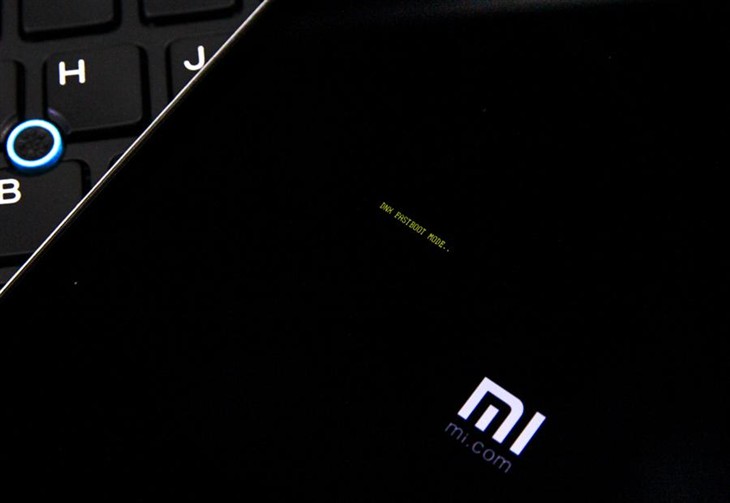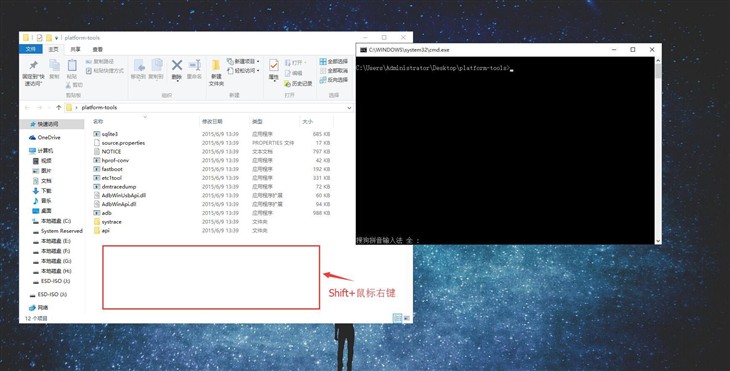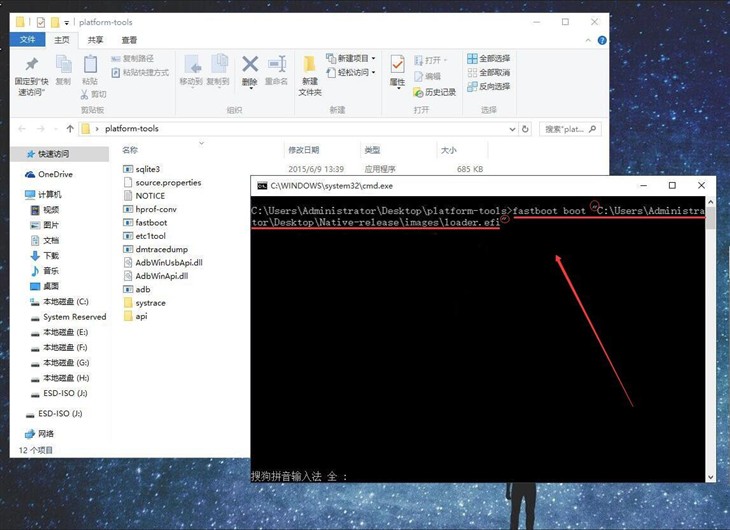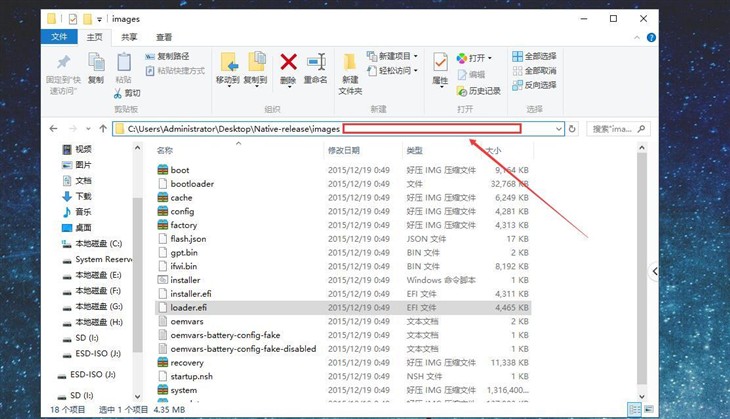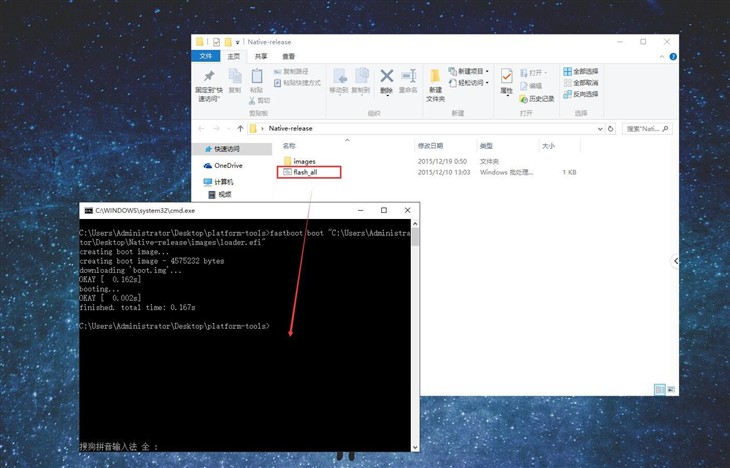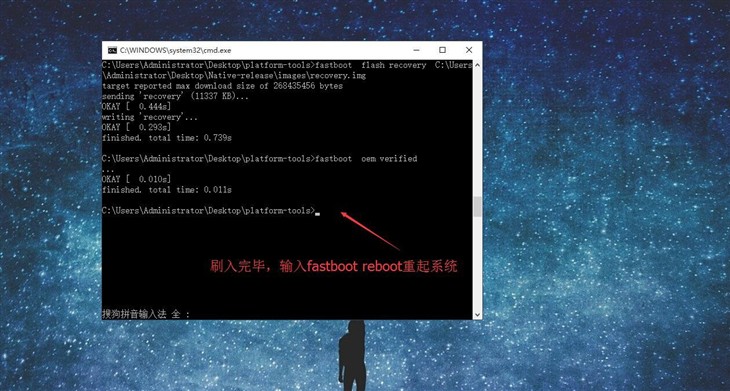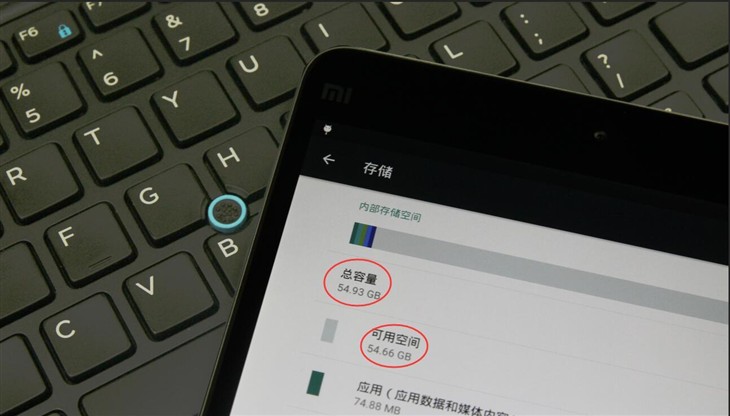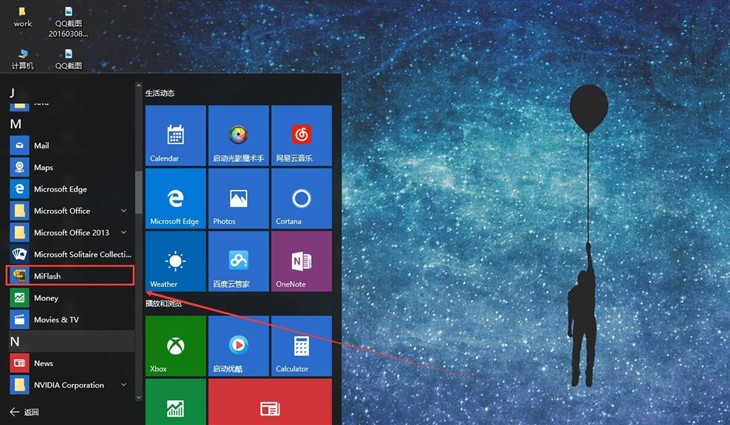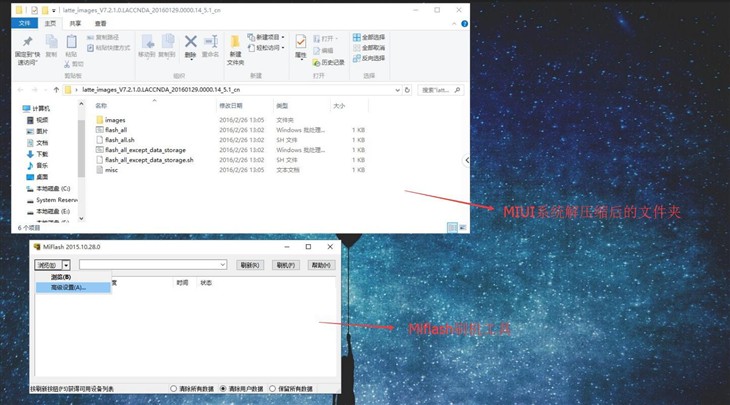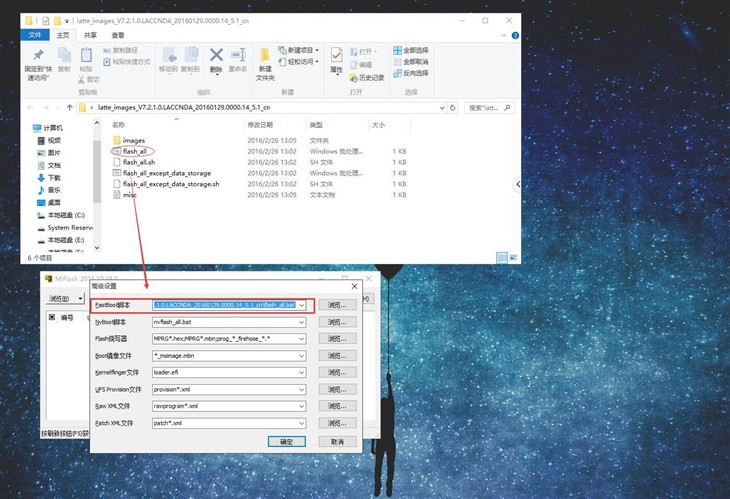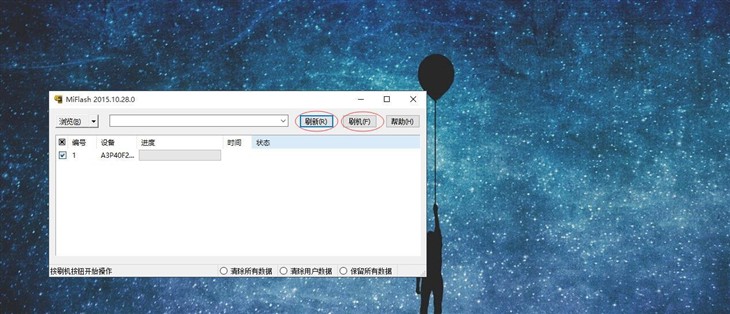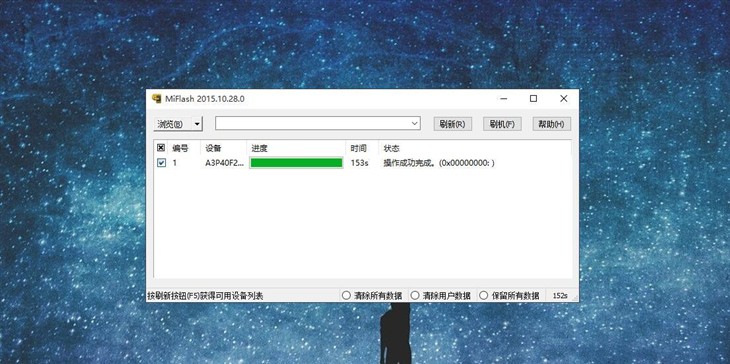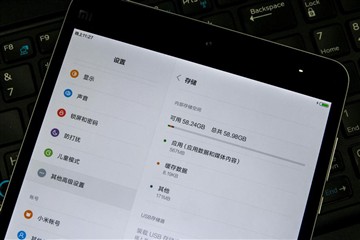两个系统随你选 小米平板2刷机小教程
作为一款当今最具性价比的产品,小米平板2自发售以来就备受关注,虽然如今距离发售日已经有一个季度之久,可官网却一直频频缺货,不少商家甚至加价出售,从这一点,我们也能看出该设备的受欢迎程度。就是不知道那些千辛万苦买到设备的用户,对自己手中产品的系统是否满意?即便不满意也没关系,小米官方近期也拿出了一套可行的刷机方案,今天我们就为大家带来详细的刷机教程。
小米平板2 Windows 10版本 京东商城 售价1588元>>购买链接
在这篇文章中,我们会为大家提供Windows 10版小米平板2刷入MIUI和MIUI版小米平板2刷入Windows 10的两组教程,不过从Win 10刷MIUI需要用原生安卓系统过渡来统一bios版本,也就是说整体的刷机顺序是:
Windows 10系统→原生安卓系统→MIUI系统
以及MIUI系统→Windows 10系统
———Win 10版小米平板2刷MIUI———————————
Windows 10系统→原生安卓系统:
由于我们手中的产品便是Win 10版的小米平板2,所以先从Win 10刷MIUI开始,首先我们需要进行的步骤就是下载,需要下载的文件有Android线刷包和adb工具(点击红色字体进行下载),下载好后将文件放到桌面上留待稍后使用。然后将手中的Windows 10版小米平板2进行关机,插入数据线连接好PC以后,点击电源按键进行开机。
当屏幕上出现白色MI LOGO的时候,需同时长按音量上+音量下键,大约十几秒后便会进入DNX模式。成功进入dnx模式后,在白色MI LOGO的左上角会出现一行内容为:“DNX FSTBOOT MODE...”的黄色英文。(注意:一定要连接上数据线以后再进行上述操作,不然无法进入DNX模式)
然后我们打开刚刚下载好的platform-tools(adb工具)文件夹,用Shift+鼠标右键的方式点击该文件夹空白处,选择“在此处打开命令窗口”,便会出现上图右侧的黑色窗口。
然后再黑色命令窗口中手动输入fastboot boot "C:\\Users\\(你存放Android线刷包的路径)\\Native-release\\images\\loader.efi",然后回车平板上便会出现有米兔的fastboot界面(如全文第一张图)。如果你不知道如何输入存放Android线刷包的路径,也可以打开安卓线刷包,找到loader.efi的文件,然后点击上方搜索栏左侧的空白处进行查看。(特别提示:整段文字需要我们将输入法切换到英文状态手动头输入,fastboot boot和后面“C.....”之间存在空格)
然后我们打开下载好的安卓线刷包(Native-release),将其中名为flash_all.bat的文件拖入命令窗口文字下方,敲击回车,等待刷入安卓系统。刷机完成以后,在命令窗口下方文字后输入fastboot reboot并敲击回车重启平板电脑。
用不了多少时间以后我们便能看到刷好的原生安卓系统了,在该系统下总容量为54.93GB,可用空间为54.66GB。当然为了让平板更为好用,我们还是建议大家刷入更为人性化的MIUI。
原生安卓系统→MIUI系统:
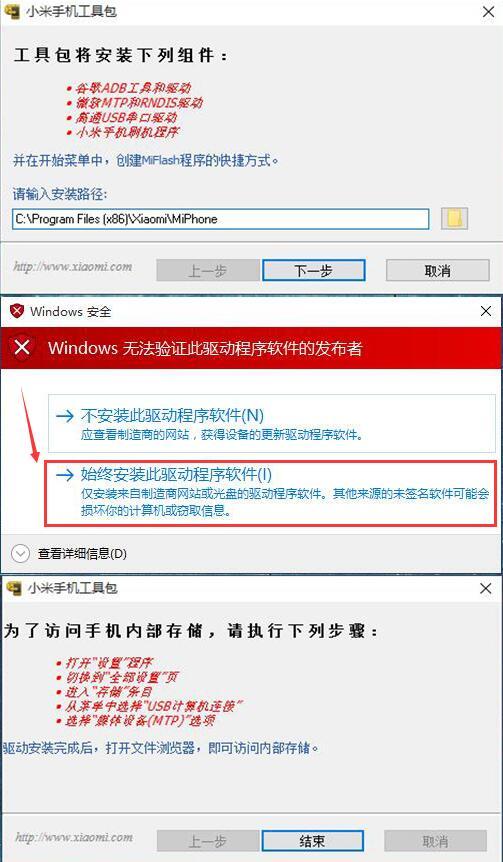
首先还要从下载开始,下载的软件为Miflash刷机工具(点击红色文字下载),下载好后双击安装会出现上图场景,直接点击下一步即可,安装的时候会弹出Windows安全性提示,我们可放心点击“始终安装此程序软件”,点击结束便可完成整个Miflash的安装过程。完成后我们开始下载MIUI 7.2稳定版线刷包下载好后将文件解压缩到桌面,以备后续使用。然后将小米平板2关机,长按电源+音量减进入FASTBOOT模式,并用数据线连接电脑。
安装好后的Miflash工具会隐藏在开始菜单中的所有应用内,找出后双击打开,点击Miflash工具栏左上角浏览右侧的小箭头,选择其中的高级设置。
将弹出的高级设置窗口第一个FastBoot脚本中的文件,选为MIUI系统压缩包中的flash_all文件,点击确定按钮。
然后依次点击刷新和刷机,大约3分钟之后MIUI系统便可刷入平板中。
刷入后整体的存储空间会更大,总空间将达到58.98GB,可用空间也将达到58.24GB。如果你不想用MIUI系统,也可以直接刷入Windows 10系统。
关注我们